Come Creare una Storia su Facebook

Le storie di Facebook possono essere molto divertenti da creare. Ecco come puoi creare una storia sul tuo dispositivo Android e computer.

Avere il tuo dispositivo Android passare dai dati mobili, il WiFi di casa può essere molto conveniente. Smetti di usare i tuoi dati mobili non appena la tua rete domestica è all'interno, quindi la usi solo quando è assolutamente necessario.
Ma, per quanto conveniente possa essere la connessione a un WiFi nelle vicinanze, può anche essere pericoloso. Senza che tu lo sappia, il tuo telefono potrebbe rilevare una rete WiFi gratuita nelle vicinanze (che non è sicura) e connettersi automaticamente. Quindi, se non ti dispiace passare manualmente, ecco come puoi impedire al tuo dispositivo Android di farlo da solo.
Per disabilitare la funzione di connessione automatica, apri le impostazioni del tuo dispositivo e vai su Rete e Internet. Tocca WiFi> Preferenze WiFi e disattiva l'opzione Connetti per aprire la rete.
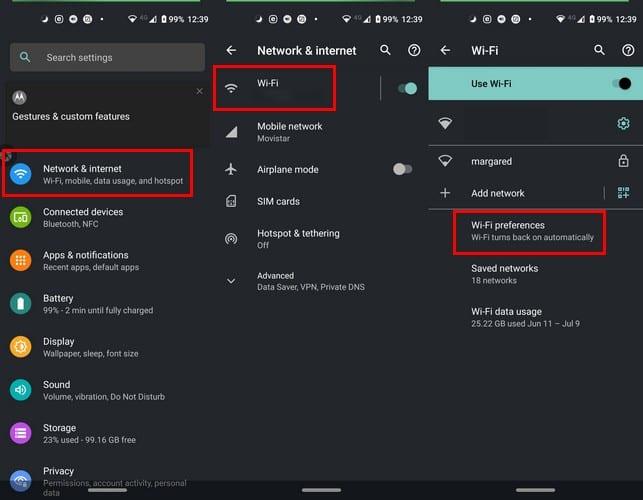
Puoi anche provare a dimenticare la rete, quindi se ti trovi di nuovo vicino a quella rete, il tuo dispositivo Android ti chiederà se desideri connetterti invece di connetterti automaticamente.
Per dimenticare una rete WiFi vai su Impostazioni > Rete e Internet > WiFi > Premi a lungo sulla rete WiFi che vuoi dimenticare > Tocca Dimentica.

La connessione manuale a una rete Wi-Fi può sembrare fastidiosa, ma è un altro ottimo modo per proteggere il tuo dispositivo. Se non riesci a trovare l'opzione Connetti per aprire reti sul tuo dispositivo, puoi sempre dimenticare la rete.
Le storie di Facebook possono essere molto divertenti da creare. Ecco come puoi creare una storia sul tuo dispositivo Android e computer.
Scopri come disabilitare i fastidiosi video in riproduzione automatica in Google Chrome e Mozilla Firefox con questo tutorial.
Risolvi un problema in cui il Samsung Galaxy Tab A è bloccato su uno schermo nero e non si accende.
Leggi ora per scoprire come eliminare musica e video da Amazon Fire e tablet Fire HD per liberare spazio, eliminare ingombri o migliorare le prestazioni.
Stai cercando di aggiungere o rimuovere account email sul tuo tablet Fire? La nostra guida completa ti guiderà attraverso il processo passo dopo passo, rendendo veloce e facile la gestione dei tuoi account email sul tuo dispositivo preferito. Non perdere questo tutorial imperdibile!
Un tutorial che mostra due soluzioni su come impedire permanentemente l
Questo tutorial ti mostra come inoltrare un messaggio di testo da un dispositivo Android utilizzando l
Come abilitare o disabilitare le funzionalità di correzione ortografica nel sistema operativo Android.
Ti stai chiedendo se puoi usare quel caricabatteria di un altro dispositivo con il tuo telefono o tablet? Questo post informativo ha alcune risposte per te.
Quando Samsung ha presentato la sua nuova linea di tablet flagship, c’era molto da essere entusiasti. Non solo il Galaxy Tab S9 e S9+ offrono gli aggiornamenti previsti, ma Samsung ha anche introdotto il Galaxy Tab S9 Ultra.







